Quý khách vui lòng cho biết Địa Chỉ Nhận Hàng để biết chính xác thời gian giao hàng
ĐóngKhôi phục cài đặt gốc tivi LG (hay reset tivi) là thao tác cơ bản nhằm đưa tivi về cấu hình lúc xuất xưởng (hoặc khi mới mua), sau đó cài đặt lại các ứng dụng, tiện ích, thông số cho tivi LG theo nhu cầu sử dụng của bạn, điều này sẽ giúp bạn sử dụng được thoải mái hơn.
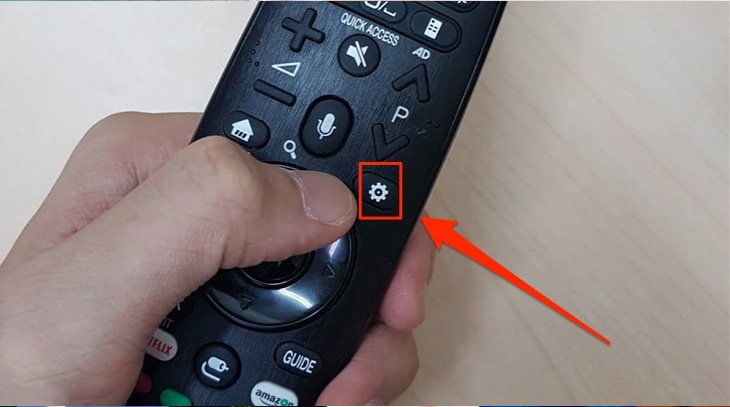
Reset tivi LG đưa tivi về cấu hình lúc xuất xưởng
Việc khôi phục cài đặt gốc cho tivi sẽ giúp bạn:

Bước 1: Nhấn vào nút Cài đặt (có hình răng cưa hoặc ngôi nhà) trên điều khiển để hiện các cài đặt của tivi LG.

Bước 2: Chọn vào nút lệnh Tất cả cài đặt.
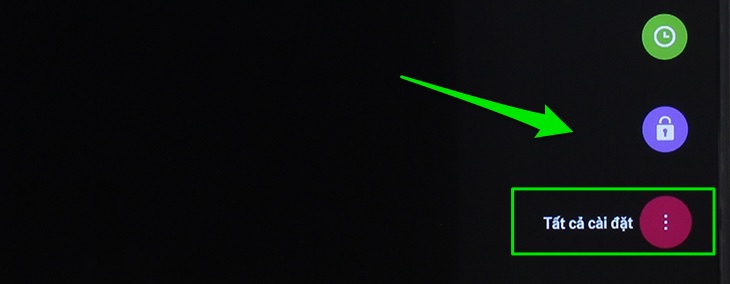
Bước 3: Tìm và chọn mục Cài đặt chung > Chọn tiếp Đặt lại về cài đặt ban đầu.
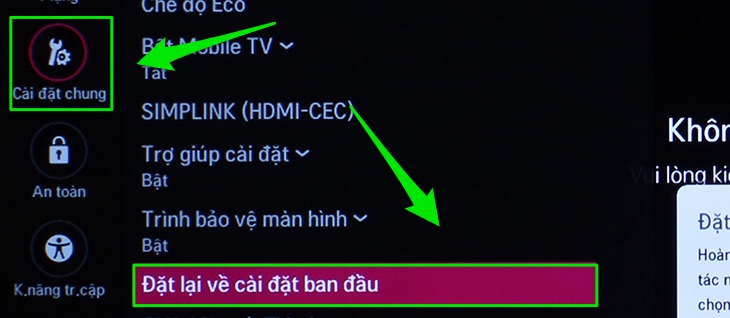
Bước 4: Chọn OK (hoặc nút Start) để bắt đầu khôi phục cài đặt gốc cho tivi. Khi được khôi phục xong, tivi LG sẽ tự khởi động lại với giao diện và cài đặt như lúc mới mua.
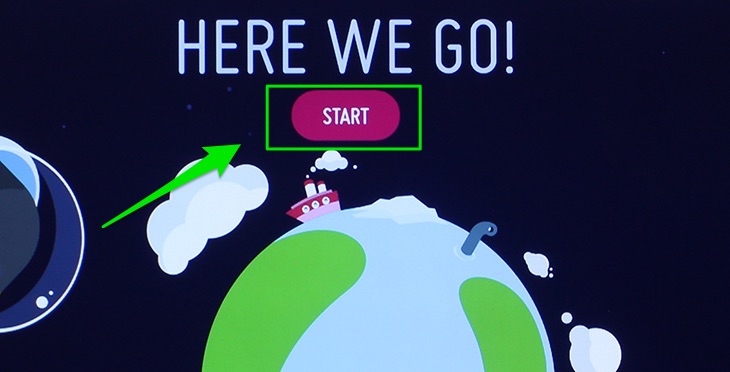
Bạn cần thực hiện các bước thiết lập tiếp theo để cài đặt lại tivi LG và sử dụng tiếp như sau:
Bước 5: Bấm nút OK trên remote, tiến hành thiết lập ngôn ngữ ở mục Language (chọn tiếng Anh hay tiếng Việt tùy vào nhu cầu sử dụng của bạn) và Country để chọn quốc gia - Việt Nam.
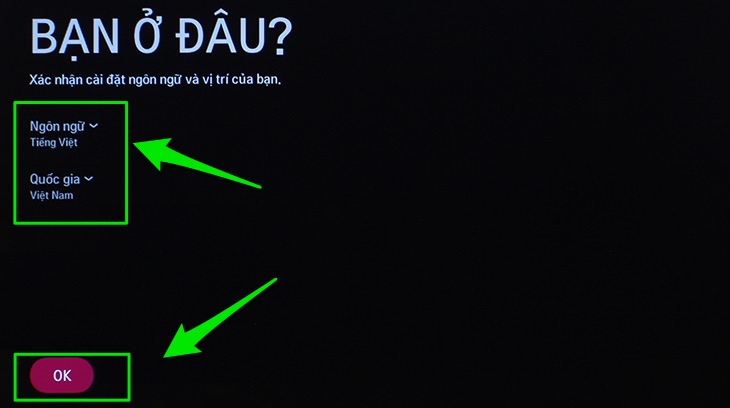
Bước 6: Thực hiện kết nối với các thiết bị bên ngoài và cổng mạng LAN, sau khi đảm bảo các thiết bị được kết nối đúng. Sau đó, chọn mạng wifi khả dụng và bấm Kết nối, kết nối thành công > chọn OK.
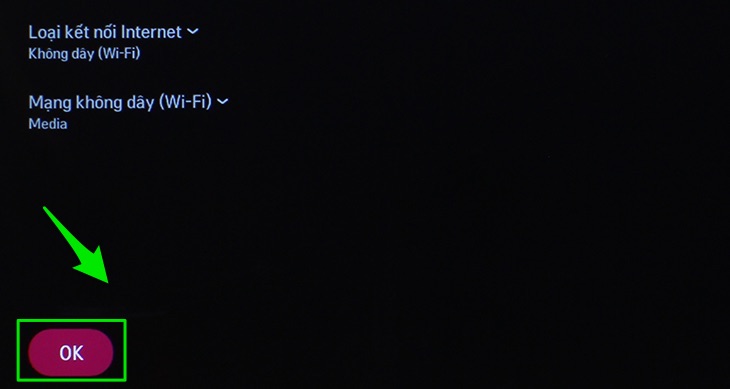
Bước 7: Đọc xong điều khoản và dịch vụ thì chọn Tiếp theo > chọn Đồng ý tất cả sau đó nhấn chọn Đồng ý. Cuối cùng, nhấn chọn Đóng và kết thúc.

Bước 1: Chọn Cài đặt trên remote để mở giao diện cài đặt của tivi.
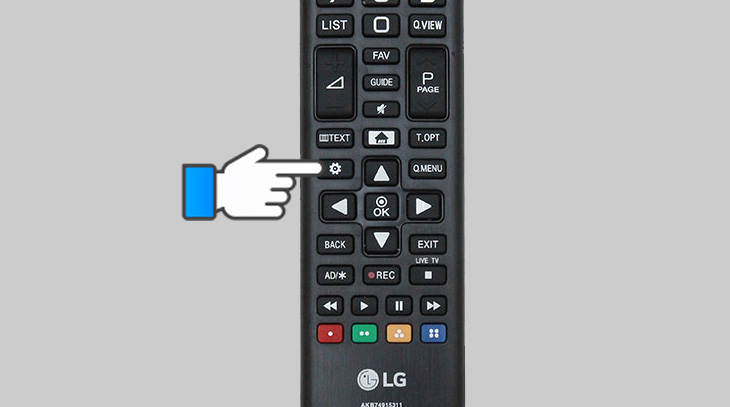
Bước 2: Trong giao diện cài đặt chọn Thiết lập > Bấm tìm biểu tượng Tùy chọn.
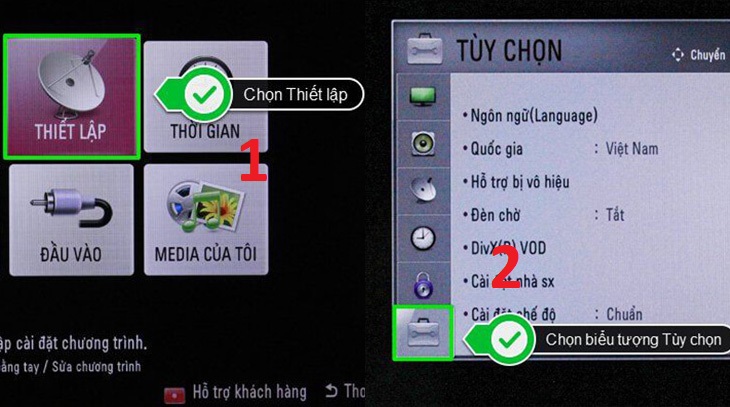
Bước 3: Chọn phần Cài đặt nhà sản xuất > chọn Có, lúc này tivi sẽ tiến hành thiết lập lại cài đặt gốc trong khoảng 3 - 5 phút và tự khởi động lại.
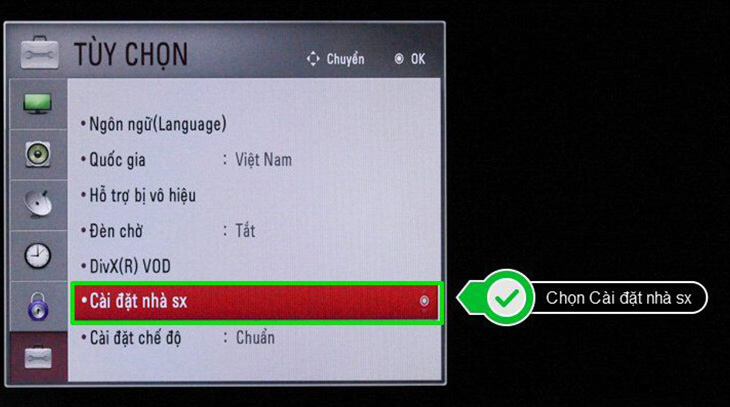
Sau khi hoàn thành khôi phục cài đặt gốc, bạn thực hiện các bước thiết lập thông số tivi LG như sau:
Bước 4: Sau khi khởi động lại, màn hình lập tức hiển thị chọn ngôn ngữ, chọn tiếng Việt > Nhấn chọn OK.
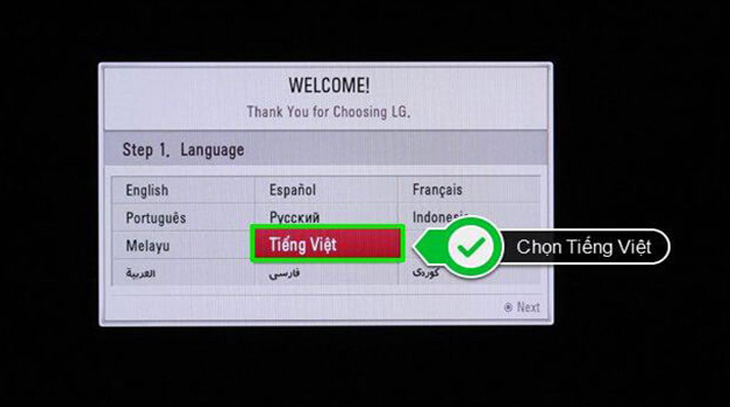
Bước 5: Chọn Việt Nam trên giao diện quốc gia sau đó chọn tiếp chế độ sử dụng trong nhà để phù hợp với nhu cầu sử dụng trong gia đình và chọn chế độ Bật cho đèn chờ.
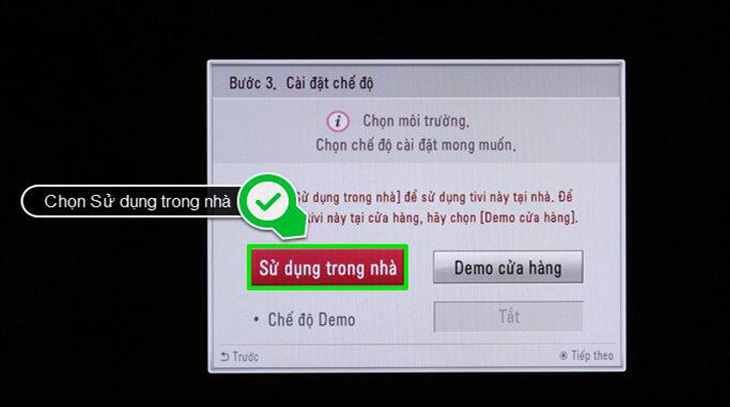
Bước 6: Nhấn nút OK trên remote để chuyển sang thiết lập dò kênh > chọn Bắt đầu để tivi dò kênh tự động rồi chờ vài phút. Sau khi kết thúc dò kênh bạn đã có thể sử dụng tivi LG bình thường.
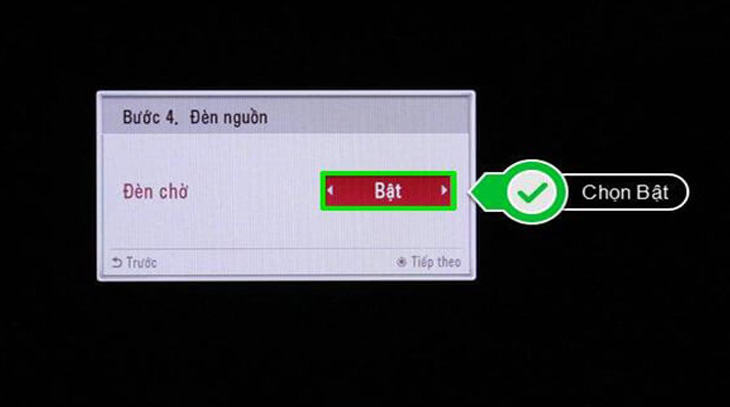
Khi điều khiển thông minh không thể điều khiển tivi do không đăng ký được, bạn có thể sử dụng cách reset lại tivi LG bằng phím cứng như sau:
Bước 1: Nhấn vào nút cơ bên dưới phía sau tivi để vào giao diện cài đặt. Lúc này bạn cần nhấn để chọn, lắc trái/phải/trên/dưới để thao tác di chuyển.

Bước 2: Chọn Cài đặt và nhấn vào Tùy chọn.
Bước 3: Chọn Cài đặt nhà sản xuất để khôi phục cài đặt gốc cho tivi > chọn Có để bắt đầu. Chờ vài phút cho tivi thực hiện reset và tự khởi động lại.


Bạn lưu ý tuyệt đối không tắt hoặc rút nguồn TV trong quá trình cài đặt gốc

Đối với tivi LG thường thời gian dò kênh có thể kéo dài từ 3 - 5 phút để cài đặt lại.
Với những bước khôi phục cài đặt gốc và thiết lập lại từ đầu mà Điện máy XANH vừa chia sẻ với bạn ở trên, hy vọng sẽ giúp cho chiếc tivi của bạn hoạt động trở nên mượt mà hơn nhé!

↑
Đang xử lý... Vui lòng chờ trong giây lát.